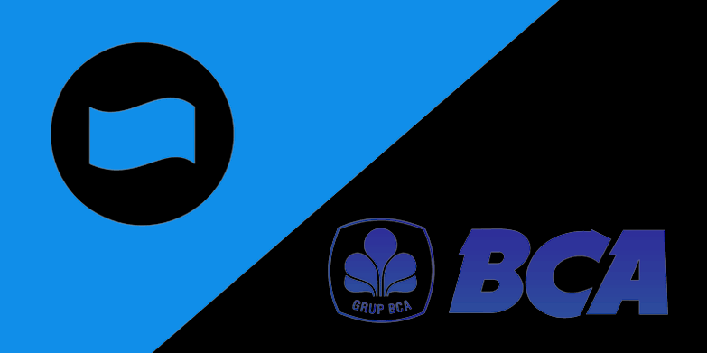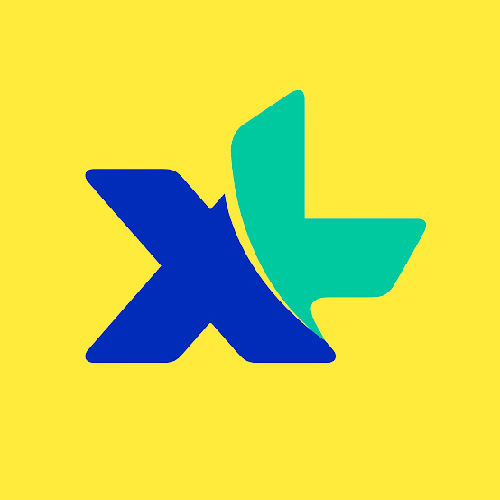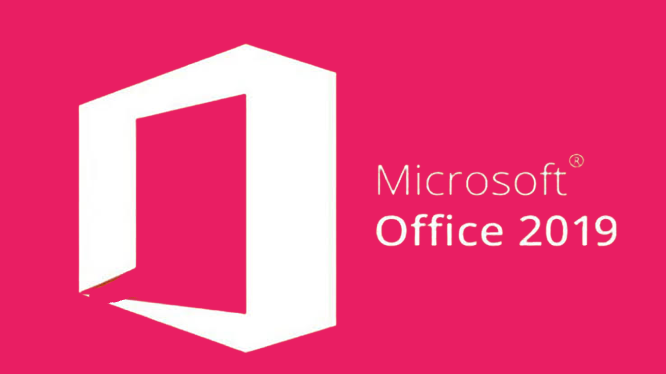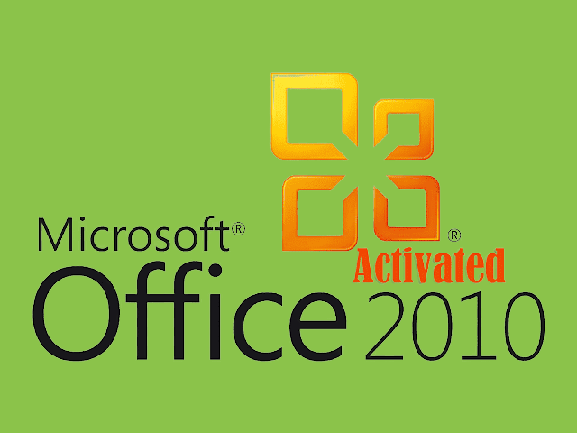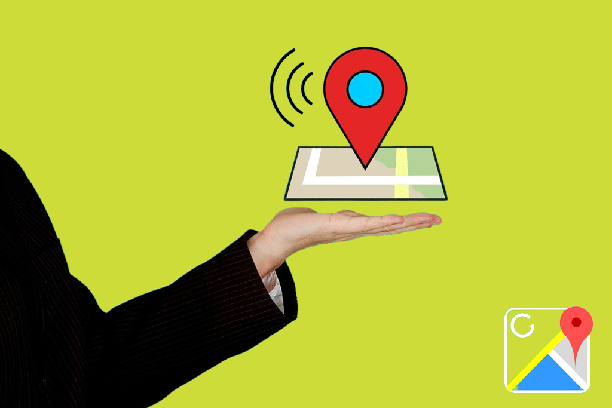Cara Mengubah PDF ke Excel, Word, dan PPT Online – Dalam mengurus dokumen, sekarang nggak hanya bisa dilakukan melalui perangkat dekstop saja. Namun, sekarang kita dapat dengan mudah dan terbantu seiring dengan kemajuan smartphone saat ini.
Selain itu, perkembangan daripada kemampuan internet juga menjadi salah satu hal yang mempercepat aktivitas sehari-hari. Hal ini membuat banyak orang terbantu dengan ini.
Salah satu hal yang perkembangannya pesat adalah dalam mengelola dokumen. Di mana kita dapat mengonversikan file dengan format tertentu agar kompatibel dengan software mainstream.
Cara Mengubah PDF ke Excel, Word, dan PPT Online
Menggunakan Small PDF
Sebagai studi kasus kali ini, kami bakal memberikan dan mempraktikkan cara ubah file PDF ke format lain. Pertama, di sini kita menggunakan situs bernama Small PDF.
Situs ini memiliki banyak sekali fitur khususnya dalam mengonversikan berbagai jenis file office. Untuk menggunakan Small PDF, kawan-kawan dapat mengikuti tahapan berikut ini.

Pertama, kita dapat membuka situs tersebut melaui browser entah itu di smartphone maupun perangkat dekstop.
Ketikkan alamat situs berikut, https://smallpdf.com/id/alat-pdf
Setelah terbuka, maka di sini kita akan disuguhkan dengan berbagai alat yang dapat digunakan di situs ini.
Karena di sini kita akan mengubah PDF ke Excel, Word, dan PPT, kita dapat memilih salah satu dari alat yang tersedia tersebut.
Baca Juga: Cara Menghapus Halaman PDF di WPS Office
Kita dapat memilih menu Konterter PDF, dan setealah membuka menu tersebut, akan muncul halaman berikut ini.
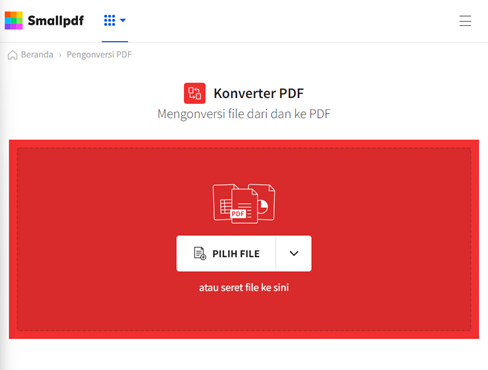
Silakan pilih file PDF yang ingin diubah. Selain itu, kita juga dapat melakukan drag & drop untuk mempercepat langkah awal ini.
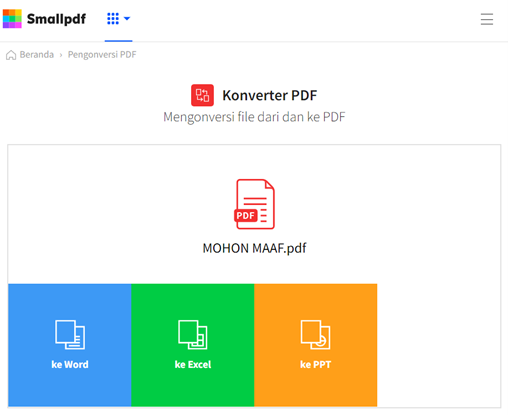
Selanjutnya, kita dapat memilih dalam cara mengubah PDF ke Excel, Word, dan PPT secara online ini. Pilih salah satu format.
Sebagai contoh, di sini saya memilih untuk mengonversikan ke Word.
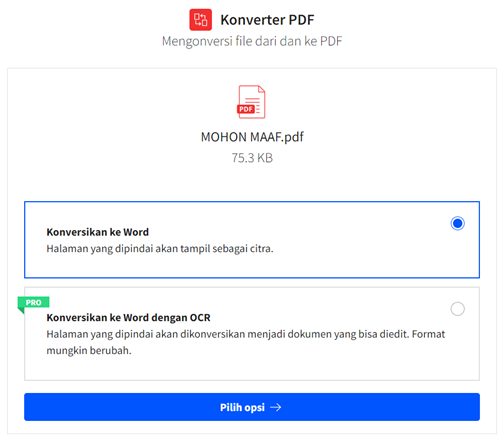
Tekan Pilih Opsi, maka selanjutnya file PDF kamu akan diubah ke dalam format yang dipilih dalam beberapa saat.
Jika sudah selesai, kita dapat mengunduhnya, atau menyimpan ke dalam penyimpanan online yang tersedia, yakni Dropbox dan Google Drive.
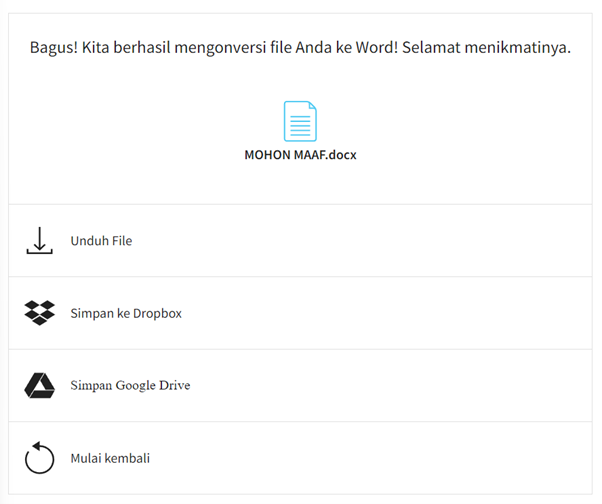
For your information, Small PDF ini memiliki layanan gratis dan berbayar. Namun tenang saja, dengan menggunakan layanan versi gratis saja kita dapat melakukan konversi berbagai file secara mudah.
Baca Juga: Fitur Rahasia Google Drive yang Jarang Diketahui Orang
Kekurangannya adalah kita akan diberikan batasan dalam menggunakan situs ini dalam sehari. Untuk dapat menggunakannya berkali-kali dalam sehari maka kita dapat melakukan berlangganan.
Menggunakan Adobe Acrobat Online
Selanjutnya, adalah salah satu developer aplikasi untuk dekstop yang sangat populer, yakni Adobe. Salah satu aplikasi yang mereka buat dalam mengelola dan membuka file bertipe PDF ini ialah Adobe Acrobat.
Jika dulunya aplikasi ini hanya dapat dilakukan menggunakan dekstop, harus install, dan sebagainya, sekarang kita dapat menggunakannya secara online.
Untuk dapat menggunakannya, kita dapat membuka situs Adobe Acrobat berikut ini.
https://www.adobe.com/acrobat/online.html
Cara mengubah file PDF ke Excel, Word, dan PPT secara online ini mudah sekali. Setelah situs di atas terbuka menggunakan browser, sekarang kita dapat memilih menu pada pojok kiri atas.
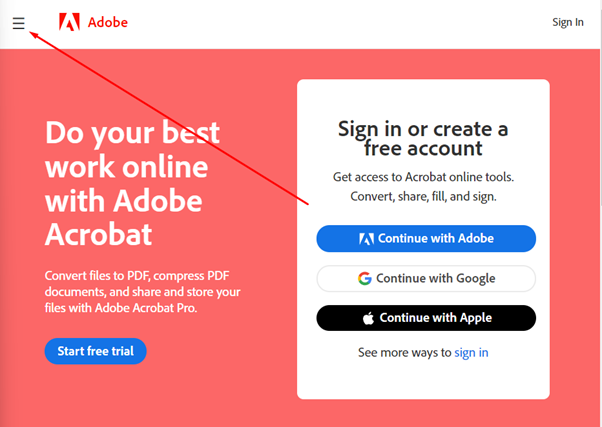
Nantinya, bakal muncul beberapa fitur online yang dapat kita gunakan. Oke, sekarang kita fokus ke tema hari ini yakni mengubah file PDF ke office.
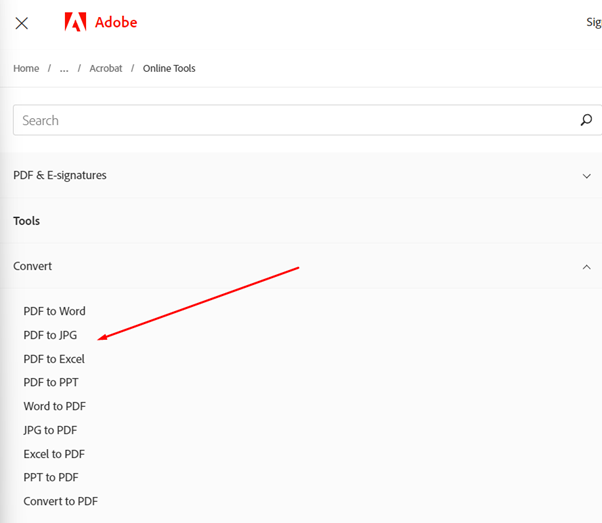
Pada tab Convert, di sana terdapat fitur yang kita cari. Pilih salah satu, ya.
Sebagai contoh, di sini saya akan mengubah file PDF ke PPT. Silakan diklik menu tersebut.
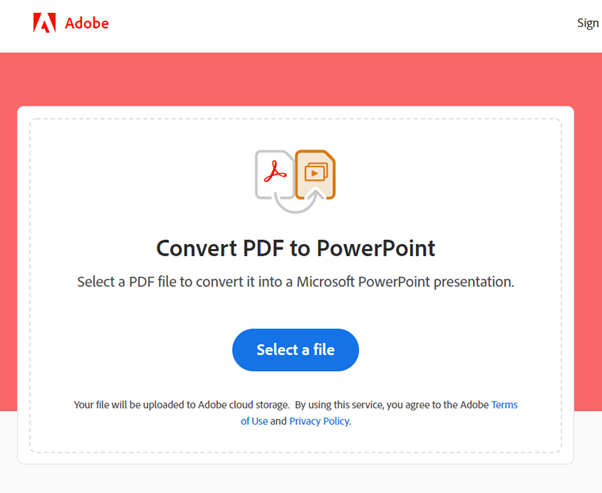
Jika sudah terbuka, kita dapat memilih file PDF mana yang akan kita ubah. Sama, kita dapat memilih dan menemukan secara manual, atau dengan melakukan drag & drop ke kolom tersebut.
Setelah file PDF terpilih, tunggu beberapa saat hingga proses konversi selesai. Setelah selesai, kita dapat mengunduh file PDF yang kita ubah menjadi PPT tadi.
Selain itu, kita juga dapat menyimpannya ke dalam akun Adobe, jika kita memilikinya.
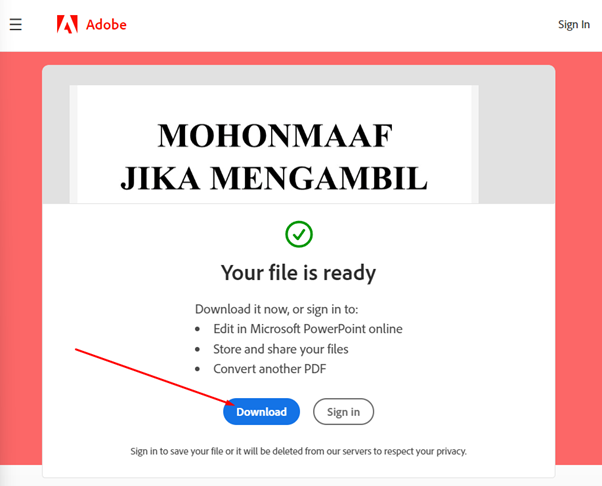
Tidak seperti situs pertama, dengan Adobe Acrobat online ini, kita dapat menggunakannya berkali-kali. Kita dapat mengeksplore juga fitur-fitur lainnya yang ada pada situs ini.
Menggunakan I Love PDF
Salah satu situs pengelola dan konverter file PDF lainnya adalah I Love PDF. Kita dapat membuka situs tersebut melalui browser di smartphone atau perangkat dekstop kita dengan alamat, https://www.ilovepdf.com/
Baca Juga: Cara Menyimpan Foto Agar Tidak Hilang di Google Photos dan Drive
Jika kita membuka situs tersebut, maka kita langsung dapat melihat fitur-fitur yang disediakan oleh I Love PDF ini. Mereka juga memberikan jaminan bahwa situs ini dapat digunakan secara gratis.
Oke, back to the topic. Untuk cara mengubah file PDF ke Excel, Word, dan PPT kita dapat langsung memilih format yang akan kita tuju.
Sebagai contoh, di sini saya akan memilih untuk mengubah file PDF ke Excel.
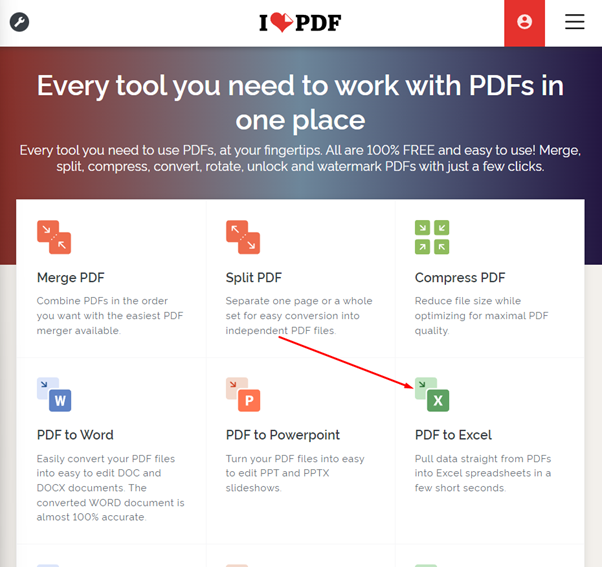
Setelah menu tersebut terpilih dan terbuka, seperti biasanya, kita dapat memilih dan menemukan file PDF yang akan kita ubah.
Kita dapat memilih secara menual dengan cara membuka folder, atau dapat dengan cepat melakukan drag & drop.
Selain memasukkan file dari perangkat kita, di sini kita juga diberikan opsi untuk dapat memilih file dari penyimpanan online kita, yakni Google Drive, dan Dropbox.
Tentunya, ini bakal membuat situs ini dapat mengakses file ke penyimpanan online kita, jadi sebaiknya perlu diperhatikan.
Kemudian setelah file sudah dimasukkan, kita akan ditunjukkan preview dari file PDF kita yang akan kita ubah.
Tekan tombol Convert, maka proses dari cara mengubah file PDF ke Excel, Word, dan PPT online ini akan berjalan.
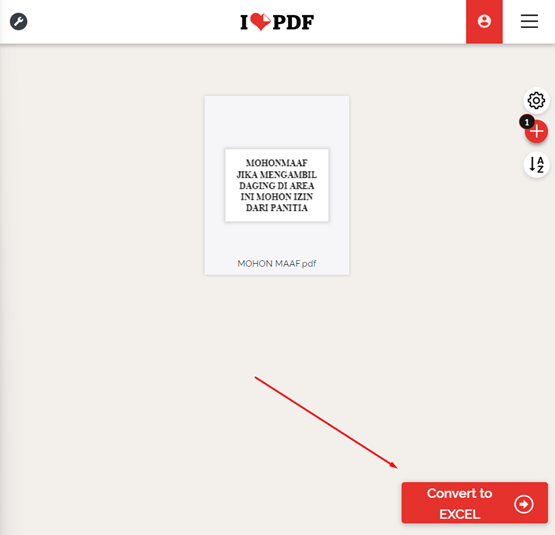
Tunggu beberapa saat hingga proses tersebut dimulai. Jika sudah, secara otomatis file bakal terunduh.
Selain itu, kita juga dapat menyimpan ke penyimpanan online yang telah disebutkan tadi, menyalin tautan dari file hasil convert ini, dan menghapus file tersebut dari database situs.
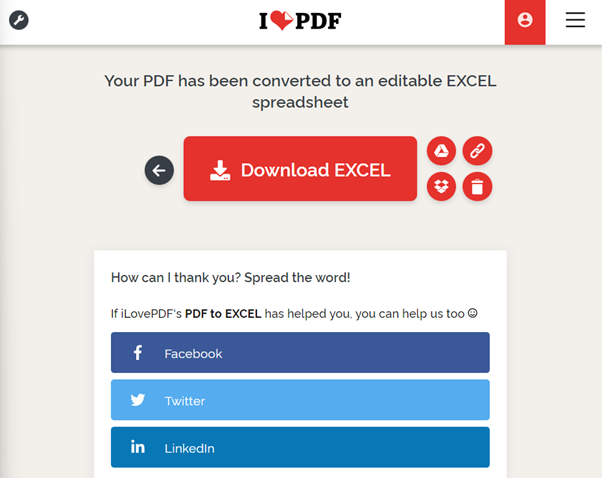
Hal yang Perlu Diperhatikan
Dalam cara mengubah file PDF ke Excel, Word, dan PPT online ini, file kita akan masuk ke database situs sehingga dokumen bakal ada di sana dalam beberapa waktu (temporary).
Jika dokumen tersebut sifatnya rahasia seperti dokumen penting dan sebagainya, kita menyarankan untuk menggunakan situs ketika karena mereka memberikan opsi untuk menghapus file dari database mereka.
Kemudian, dalam melakukan pengubahan file PDF, waktu yang diperlukan tentunya bakal disesuaikan dengan banyak atau tidaknya file yang kita ubah sehingga kita dapat menunggu proses pengubahan tersebut.
Untuk kita yang ingin menghubungkan penyimpanan online kita ke dalam situs tersebut, kita dapat melakukannya dengan aman. Caranya, setelah proses pengubahan file PDF ini selesai, maka kita dapat mematikan atau menghapus izin dari hak akses situs tersebut.
Dengan begitu, setelah cara mengubah file PDF ke Excel, Word, dan PPT online ini selesai, maka mereka sebagai penyedia layanan bakal nggak bisa mengakses lagi penyimpanan online kita.
Takutnya, file penting di penyimpanan kita bisa bocor, jadi ini perlu untuk menjadi hal yang diperhatikan.